티스토리 뷰
안녕하세요 이번 글에서는 컴퓨터를 부팅하는 과정에서 발생할 수 있는 블루스크린 오류 중 하나인 윈도우 오류 0xc000000e에 대해 간단히 알아보도록 하겠습니다. 이 오류는 시스템이 운영체제를 정상적으로 시작하는 데 필요한 중요한 부팅 파일을 찾지 못했거나 해당 파일이 손상되었을 때 주로 발생하는 대표적인 부팅 관련 오류입니다.
이와 같은 오류는 주로 하드디스크의 연결 이상, 혹은 부트 구성 데이터가 손상되었을 때 발생할 수 있으며, 윈도우가 설치된 저장장치를 시스템이 제대로 인식하지 못할 때도 나타날 수 있습니다. 오류를 해결하는 방법은 다양하지만, 이번 글에서는 자동 복구 모드로 진입하여 chkdsk 명령어를 이용한 디스크 오류 검사 및 복구 방법을 중심으로 정리해보겠습니다.
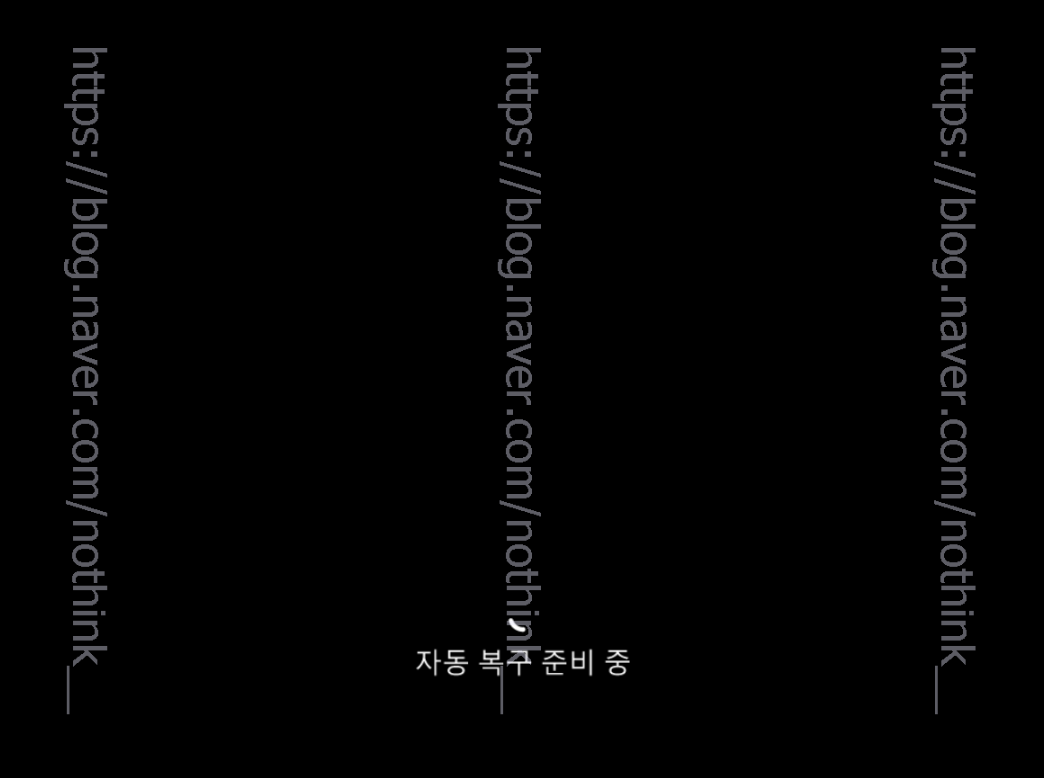
컴퓨터 블루스크린 윈도우 오류 0xc000000e를 해결하기 위해서는 우선 전원 버튼을 눌러 컴퓨터를 강제로 종료한 뒤 다시 켜는 동작을 두세 차례 반복해줍니다. 이렇게 하면 윈도우가 자동 복구 준비 화면으로 전환되며 잠시 기다리면 자동 복구 모드로 진입하게 됩니다. 자동 복구 모드 진입 방법에 대한 보다 자세한 설명은 아래 링크의 영상 글을 참고해 주시면 도움이 됩니다.
https://blog.naver.com/nothink__/222854559701
컴퓨터 부팅 안될때 컴퓨터안켜질때 컴퓨터블루스크린 뜰때 조치는?
안녕하세요 보일러가고장나서울지 입니다. 이번 포스팅에서는 컴퓨터 부팅 안될때 컴퓨터안켜질때 컴퓨터블...
blog.naver.com

잠시 기다리면 자동 복구 메뉴가 화면에 나타나며, 여기서는 오른쪽 하단에 보이는 ‘고급 옵션’ 버튼을 클릭하여 다음 단계로 이동해 줍니다.

이제 옵션 선택 화면으로 전환되는데, 이곳에서는 ‘문제 해결’ 항목을 선택해 주시면 됩니다.
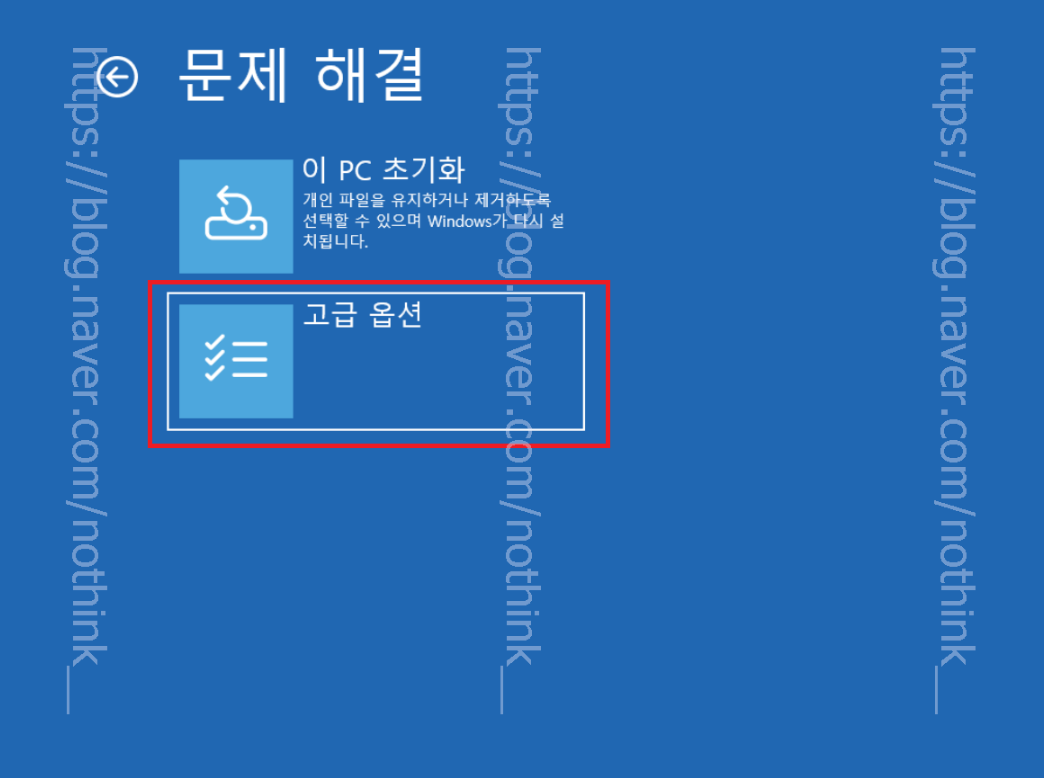
문제 해결 메뉴로 들어온 뒤에는 중간쯤에 위치한 ‘고급 옵션’을 선택하여 다음으로 이동합니다.

다음 화면에서는 여러 가지 고급 도구들이 표시되며, 이 중에서 ‘명령 프롬프트’ 항목을 클릭해 명령어 입력 화면으로 진입합니다.
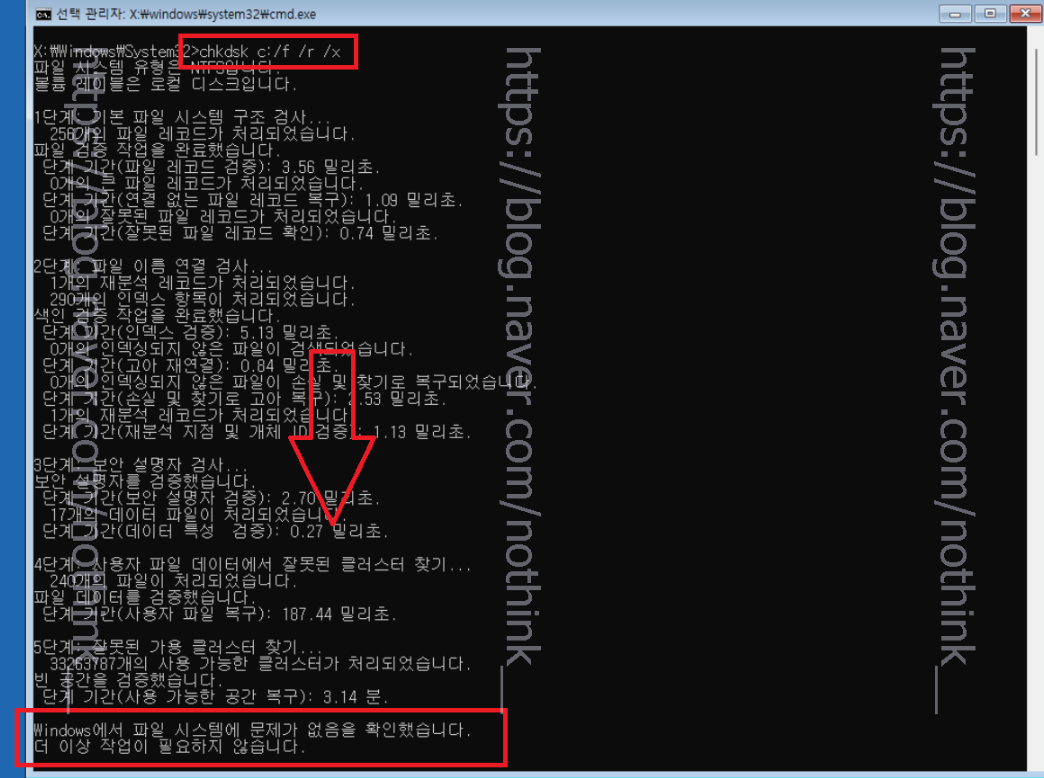
이제 관리자 권한의 명령 프롬프트 창이 열리며, 여기에서는 chkdsk c:/f /r /x 명령어를 입력한 뒤 엔터를 눌러줍니다. 그러면 디스크의 파일 시스템과 섹터 상태를 검사하고, 오류가 발견되면 자동으로 복구 작업이 진행됩니다. 검사가 완료되었다는 메시지가 표시되면 명령 프롬프트 창을 닫고, 컴퓨터를 재시작하여 문제가 해결되었는지 확인해보시면 됩니다. 지금까지 컴퓨터 블루스크린 오류 중 하나인 0xc000000e 문제에 대한 원인과 간단한 복구 방법을 알아보는 시간이었습니다.
'IT정보' 카테고리의 다른 글
| 컴퓨터 부팅 안될때 안켜질때 0xc000000f (1) | 2025.05.14 |
|---|---|
| 노트북 비행기모드 안꺼짐 끄기 끄는 법 끄는 방법 해제 방법 풀기 안될때 (0) | 2025.05.14 |
| 갤럭시 싱글테이크 끄기 없애기 목록 제거 삭제 (0) | 2025.05.14 |
| 갤럭시 연속촬영 gif 설정 버튼 하는법 (0) | 2025.05.14 |
| 윈도우11 0xc000021a PC 블루 스크린 오류 (0) | 2025.05.13 |

